Methode 1: Windows-updates pauzeren via de app Instellingen
- Open de app Instellingen en klik linksonder op ‘Windows Update’.
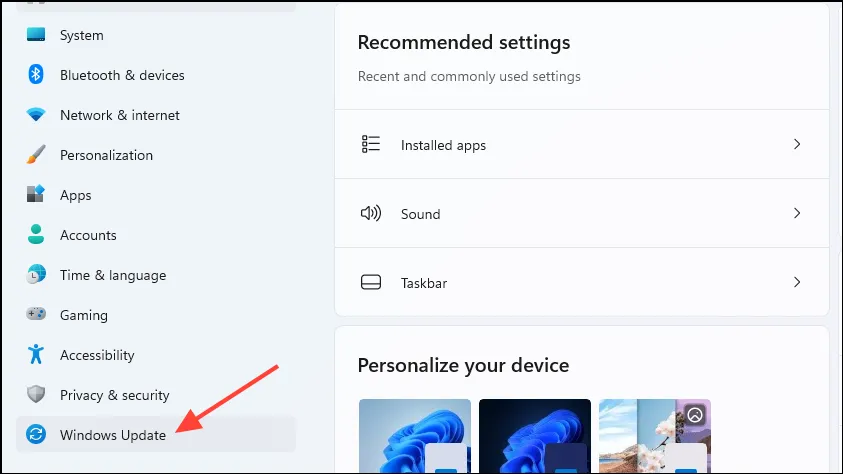
- Op de Windows Update-pagina vindt u een optie ‘Updates pauzeren’. Klik op het dropdownmenu rechts ervan en klik op het aantal weken waarvoor u de updates wilt pauzeren.
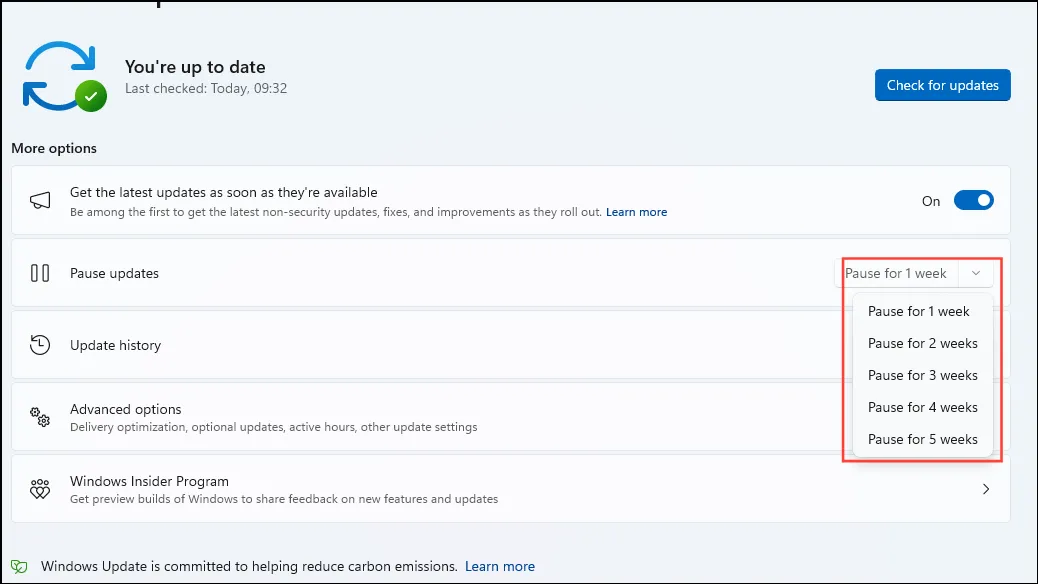
- U kunt de updates maximaal vijf weken lang pauzeren.
Als u permanent wilt voorkomen dat uw pc updates installeert, moet u deze uitschakelen.
Methode 2: Updates uitschakelen met de Register-editor
- Open het menu Start en typ ‘Regedit’ voordat u op de optie ‘Als administrator uitvoeren’ klikt.
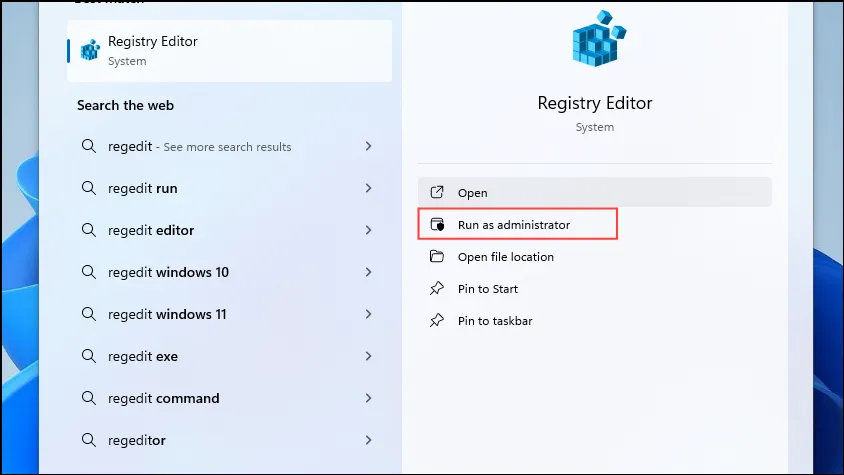
- Wanneer de Register-editor wordt geopend, plakt u het volgende adres in de adresbalk bovenaan en drukt u op Enter om ernaartoe te navigeren:
HKEY_LOCAL_MACHINE\SOFTWARE\Policies\Microsoft\Windows
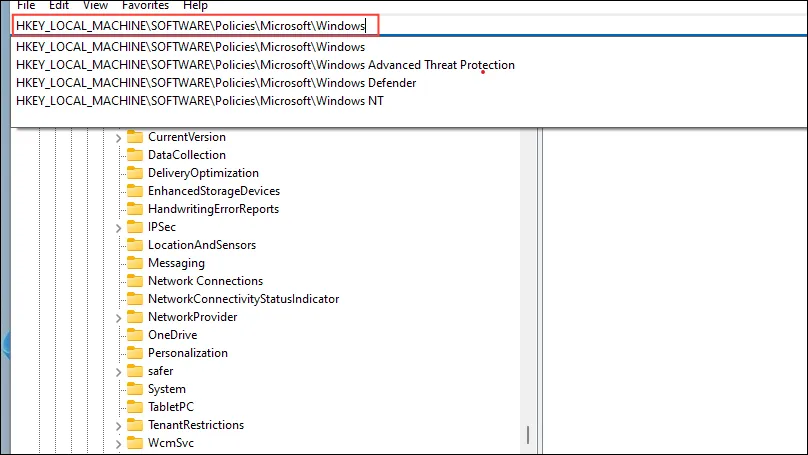
- Controleer of er een ‘WindowsUpdate’-sleutel aanwezig is. Als dat niet zo is, klik dan met de rechtermuisknop op de map ‘Windows’, klik vervolgens op ‘Nieuw’ en vervolgens op ‘Sleutel’. Noem de nieuwe sleutel ‘WindowsUpdate’.
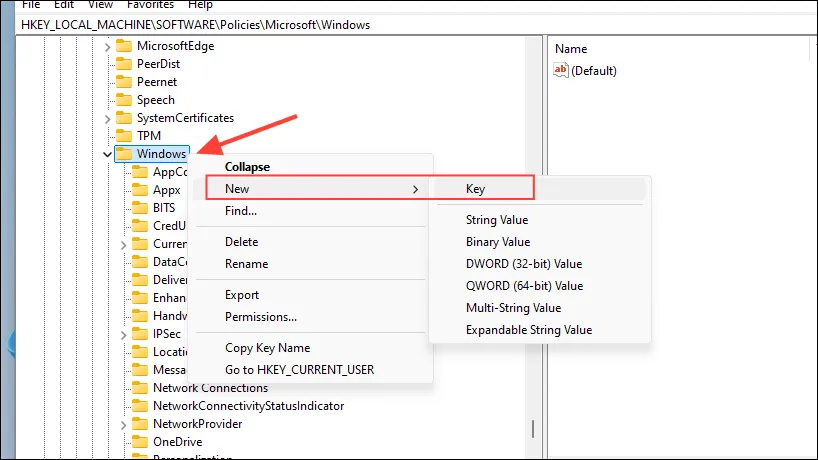
- Klik vervolgens met de rechtermuisknop op de nieuw aangemaakte WindowsUpdate-sleutel en ga opnieuw naar ‘Nieuw’ en vervolgens naar ‘Sleutel’. Noem deze sleutel AU.
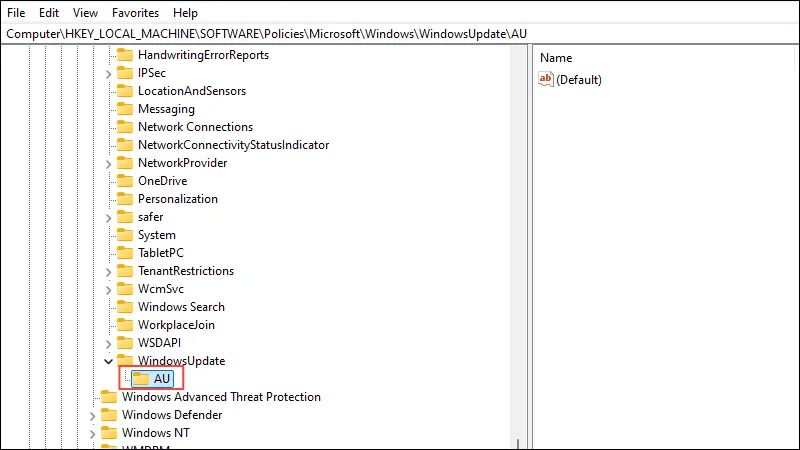
- Klik nu met de rechtermuisknop op de ‘AU’-toets, klik op ‘Nieuw’ en klik vervolgens op ‘D-WORD (32-bit) waarde’. Noem de D-woordwaarde ‘NoAutoUpdate’.
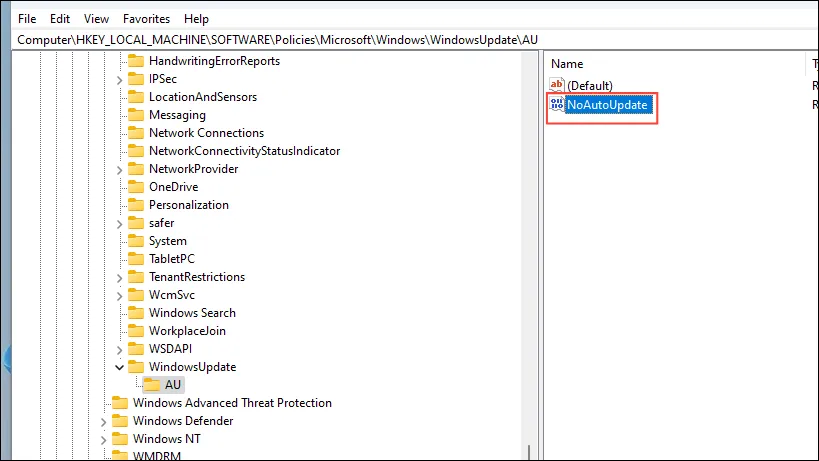
- Dubbelklik op de waarde ‘NoAutoUpdate’ aan de rechterkant en verander de waarde naar
1. Klik vervolgens op OK en start uw computer opnieuw op om de wijzigingen toe te passen.
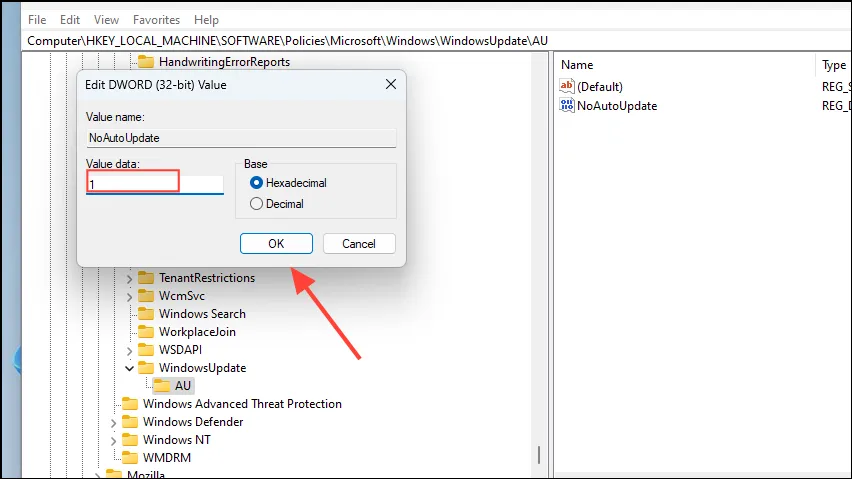
Methode 3: Updates uitschakelen met de Groepsbeleid-editor
- Open het menu Start, typ
Group Policyen klik op ‘Groepsbeleid bewerken’.
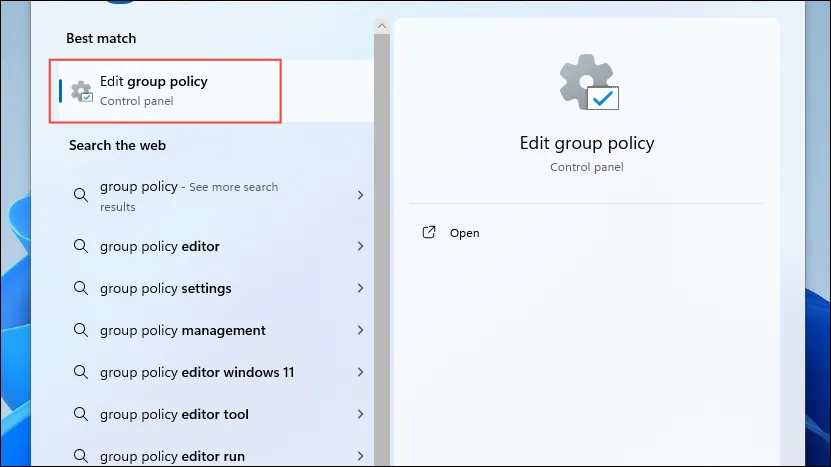
- Klik in de Groepsbeleid-editor links op ‘Computerconfiguratie’ en ga naar ‘Beheersjablonen’. Dubbelklik vervolgens op ‘Windows-onderdelen’.
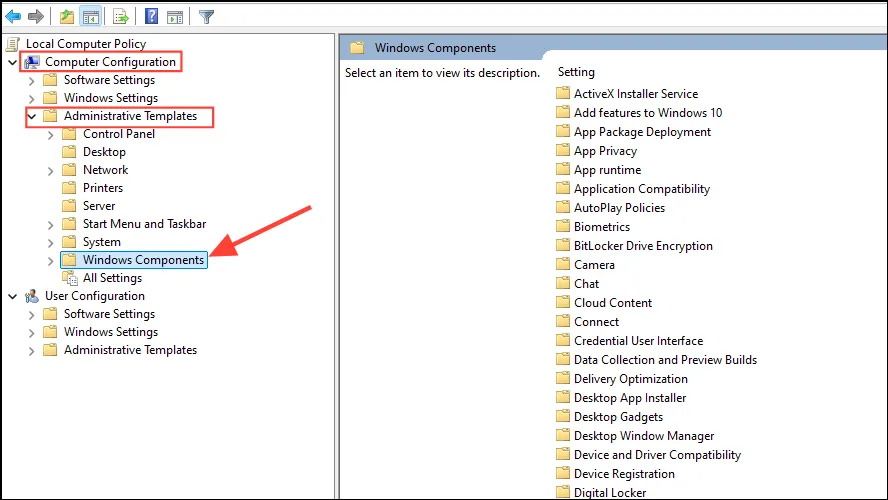
- Scroll in de map Windows-onderdelen naar beneden en klik op ‘Windows Update’ en vervolgens op ‘Eindgebruikerservaring beheren’.
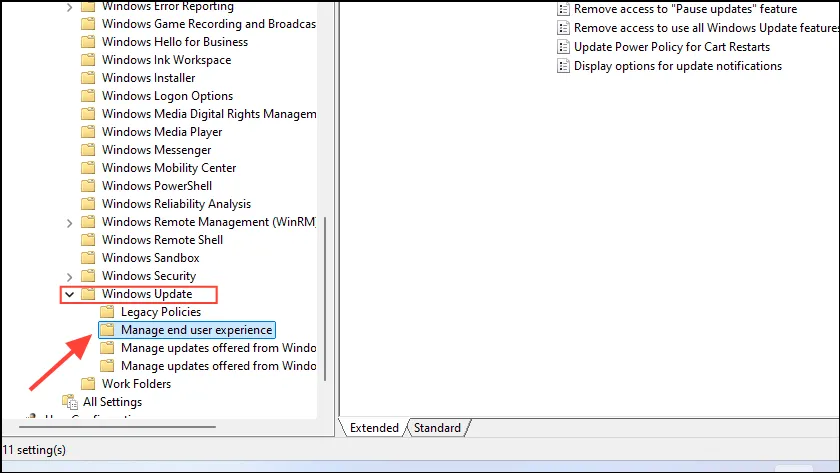
- Dubbelklik rechts op ‘Automatische updates configureren’.
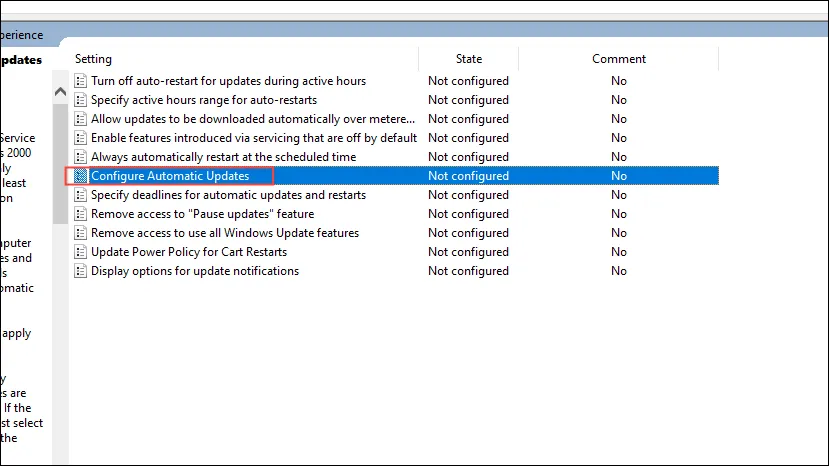
- Klik in het pop-upvenster dat verschijnt op de optie ‘Ingeschakeld’ aan de linkerkant en klik vervolgens op het vervolgkeuzemenu en selecteer ‘2 – Melden voor downloaden en automatisch installeren’.
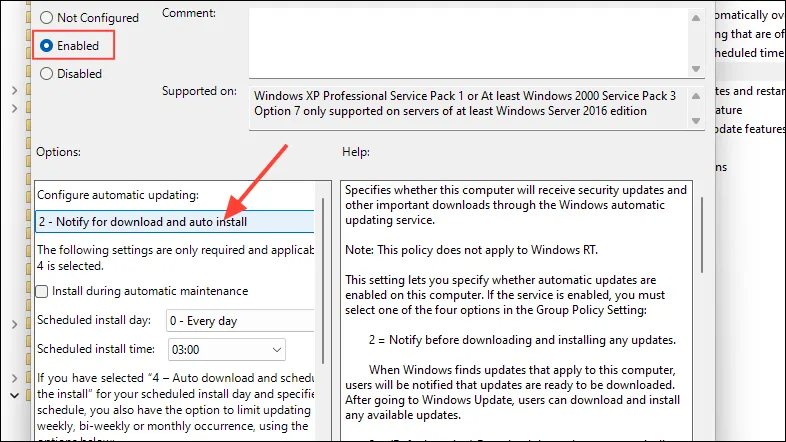
- Klik ten slotte op de knop ‘Toepassen’ en vervolgens op ‘OK’.
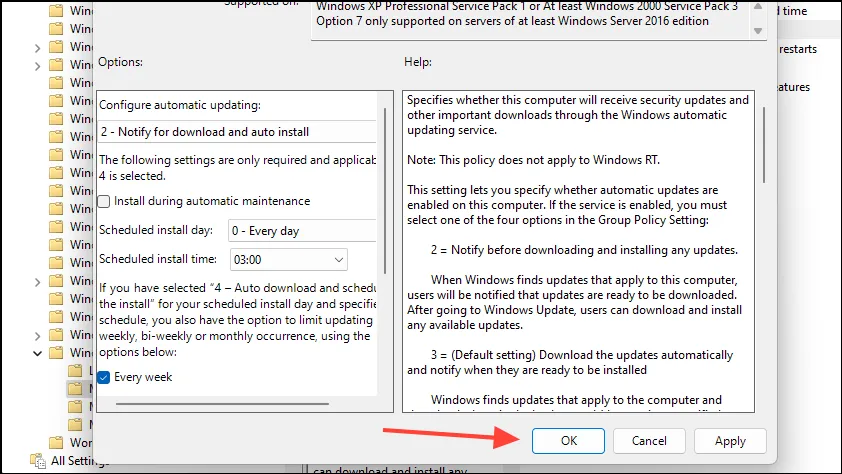
Methode 4: Windows Update Service uitschakelen
- Open het menu Start, typ
services.mscen klik op ‘Als administrator uitvoeren’.
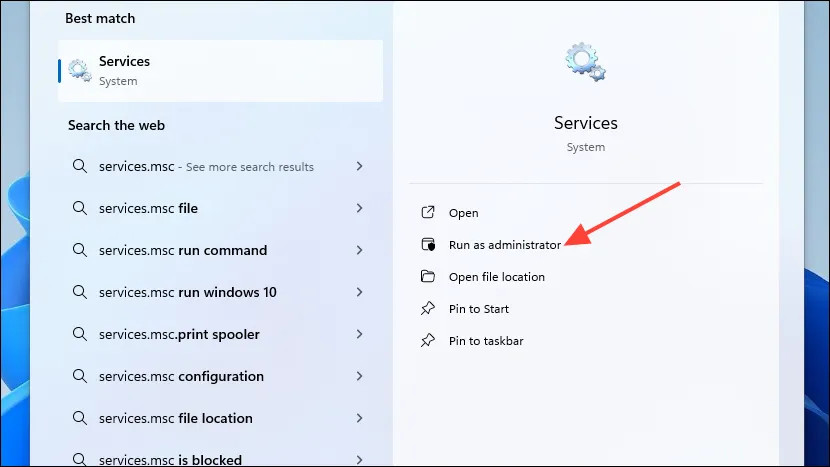
- Wanneer het hulpprogramma is geopend, scrolt u omlaag naar de Windows Update-service, klikt u er met de rechtermuisknop op en klikt u op ‘Eigenschappen’.
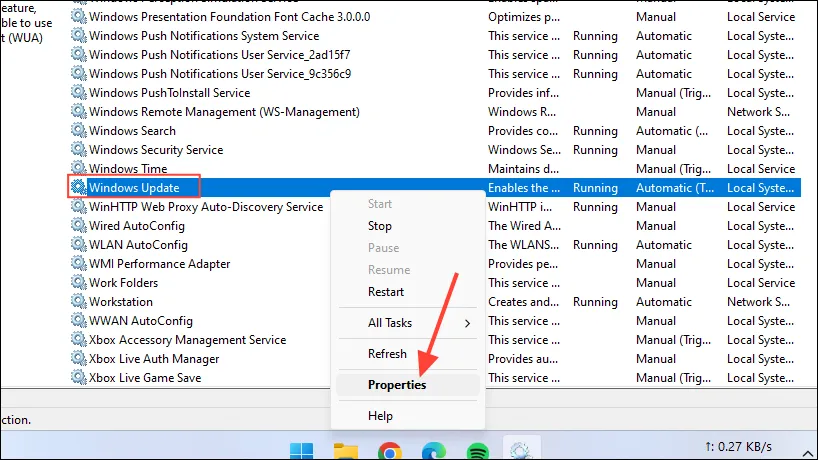
- Klik in het venster Eigenschappen op het vervolgkeuzemenu rechts van de optie ‘Opstarttype’ en klik op ‘Uitgeschakeld’.
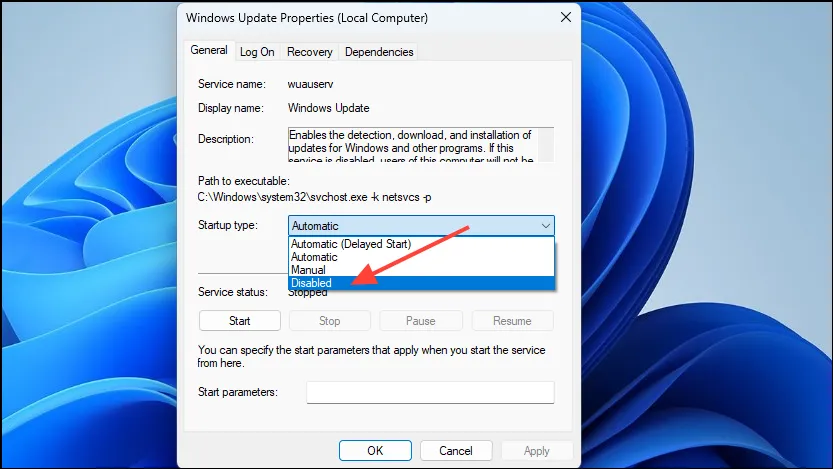
- Klik op de knop ‘Toepassen’ en vervolgens op de knop ‘OK’ voordat u uw pc opnieuw opstart.
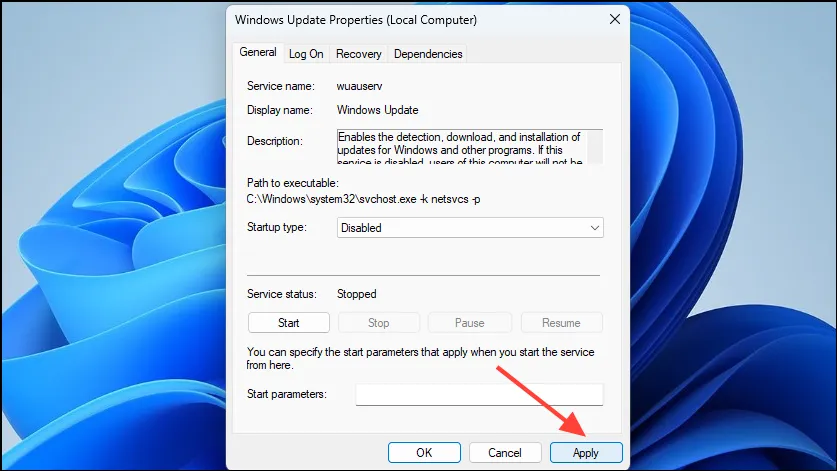
Dingen om te weten
- Er zijn weliswaar situaties waarin u niet wilt dat Windows zelf updates downloadt en installeert, maar updates bevatten vaak beveiligingspatches en bugfixes. Het is dan ook niet aan te raden deze permanent uit te schakelen.
- Het pauzeren van updates is de eenvoudigste en veiligste optie als u ze niet meteen wilt installeren. Dit kan op alle Windows-edities.
- Nadat u Windows Updates hebt uitgeschakeld, kunt u ze opnieuw inschakelen via de Groepsbeleid-editor of het hulpprogramma Services.
- Het aanbrengen van wijzigingen in het register kan uw computer in gevaar brengen en de werking ervan beïnvloeden. Maak daarom een back-up of een systeemherstelpunt voordat u wijzigingen in het register aanbrengt.
- Als u Windows Updates wilt uitschakelen omdat uw pc hierdoor willekeurig opnieuw kan worden opgestart, kunt u altijd instellen dat u een melding krijgt voordat de update opnieuw wordt opgestart. U kunt de update zelfs uitstellen of plannen om de update opnieuw op te starten.
- Er zijn programma’s van derden waarmee u Windows-updates permanent kunt uitschakelen, maar het is beter om deze te vermijden en de opties te gebruiken die in het besturingssysteem zijn ingebouwd.